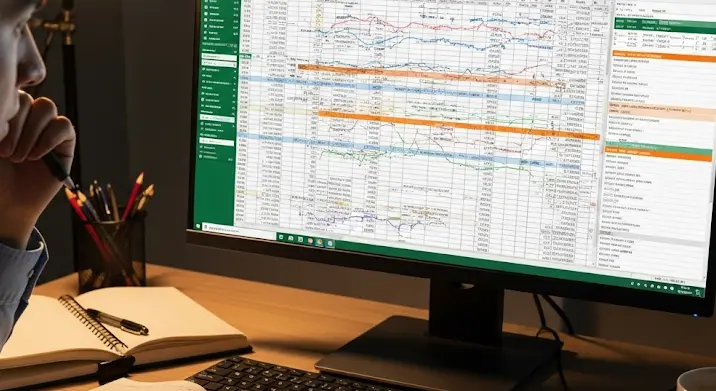
Az Excel: a modern irodai munka és az adatelemzés elengedhetetlen eszköze. Milliók használják nap mint nap, az egyszerű bevásárlólistától a komplex pénzügyi modellekig szinte mindenre. Óriási ereje azonban magában hordozza a kihívásokat is. Gyakran találkozunk olyan helyzetekkel, amikor egy látszólag egyszerű feladat váratlanul bonyolulttá válik, egy képlet nem működik, vagy az adatok egyszerűen nem úgy állnak össze, ahogy szeretnénk. De ne aggódjon! Ezek az Excel problémák nem feltétlenül az Ön tudásának hiányát jelzik, hanem sokkal inkább lehetőséget kínálnak a tanulásra és a fejlődésre. Ez a cikk egy átfogó útmutatót kínál ahhoz, hogyan közelítse meg és oldja meg a leggyakoribb Excel feladatok során felmerülő kihívásokat, lépésről lépésre.
1. A Probléma Megértése: Az Első és Legfontosabb Lépés
Mielőtt belevágna a megoldás keresésébe, álljon meg egy pillanatra, és tisztázza magában: mi is pontosan a probléma? Ez a lépés elengedhetetlen, és sok felesleges kör futásától kímélheti meg. Kérdezze meg magától a következőket:
- Mi a kívánt végeredmény? Pontosan mit szeretne látni, miután a probléma megoldódott? Egy számot? Egy listát? Egy diagramot?
- Milyen adatok állnak rendelkezésre? Hol vannak az adatok, milyen formában (szám, szöveg, dátum), és milyen a szerkezetük?
- Mi a pontos hibaüzenet? Ha van ilyen, jegyezze fel! A #ÉRTÉK!, #N/A, #OSZT/0! üzenetek sokat segíthetnek a diagnosztizálásban.
- Mik a korlátozások vagy speciális feltételek? Van-e valamilyen szabály, amit figyelembe kell venni (pl. csak bizonyos dátumok, vagy csak bizonyos kategóriák)?
Bonyolultabb problémák esetén érdemes kisebb részekre bontani azt. Koncentráljon egy-egy részfeladatra, és győződjön meg róla, hogy az működik, mielőtt a következőhöz lépne. Ez a moduláris megközelítés sokkal kezelhetőbbé teszi a feladatot.
2. Gyakori Excel Problémák és Megoldási Stratégiák
2.1. Adatkezelési Káosz: Duplikációk, Inkonzisztencia, Hiányzó Adatok
Az Excel ereje az adatokban rejlik, de csak akkor, ha azok tiszták és rendezettek. Az adatok importálásakor, másolásakor vagy manuális bevitelénél gyakran felmerülnek problémák:
- Duplikált adatok: Ugyanaz a bejegyzés többször is szerepel a listában.
- Megoldás: Használja az
Adatoklapon azAdateszközökcsoportban találhatóIsmétlődések eltávolításafunkciót. Ez gyorsan és hatékonyan tisztítja meg a listát.
- Megoldás: Használja az
- Inkonzisztens formátumok: Számként bevitt szövegek, különböző dátumformátumok, felesleges szóközök.
- Megoldás: A
SZÖVEG.OSZLOPOKBA(Text to Columns) funkcióval szétválaszthatja az adatokat. ATISZTÍT,SZÓKÖZÖK.TÖRÉSE,NAGYBETŰ,KISBETŰ,NAGYKEZDŐfüggvények segítenek a szöveges adatok egységesítésében. AzAdatérvényesítés(Data Validation) használatával megelőzheti a jövőbeni hibákat. AVillámkitöltés(Flash Fill) pedig csodákra képes az adatminták felismerésében és kitöltésében.
- Megoldás: A
- Hiányzó adatok: Üres cellák, amelyek befolyásolják a számításokat.
- Megoldás: Használhatja a
Keresés és kijelölésfunkciót azÜres cellákkijelölésére, majd kitöltheti vagy törölheti őket. Függvények esetén azHAHIBA(IFERROR) segíthet kezelni az üres cellák okozta hibákat.
- Megoldás: Használhatja a
2.2. Képletek és Függvények: Amikor „#” Hibaüzenetek Jelennek Meg
Az Excel függvények és képletek a program lelkei, de hibás használatuk gyakran vezet frusztráló hibaüzenetekhez:
- #NÉV?: A függvény nevét rosszul írta be, vagy nem létezik.
- Megoldás: Ellenőrizze a függvény nevét (pl.
SZUMhelyettSUM, ha magyar Excelről van szó, vagy fordítva). Használja aFüggvény beszúrása(Insert Function) gombot a képletsáv mellett – ez segít megtalálni és helyesen használni a függvényeket.
- Megoldás: Ellenőrizze a függvény nevét (pl.
- #ÉRTÉK!: A képletben nem megfelelő típusú argumentumot használt (pl. szöveg a szám helyett).
- Megoldás: Ellenőrizze a cellák formátumát. Győződjön meg róla, hogy a számok valóban számokként vannak tárolva (nem szövegként). Használhatja a
ÉRTÉKfüggvényt a szöveges számok számmá alakításához.
- Megoldás: Ellenőrizze a cellák formátumát. Győződjön meg róla, hogy a számok valóban számokként vannak tárolva (nem szövegként). Használhatja a
- #OSZT/0!: Nulla értékkel próbál osztani.
- Megoldás: Ez gyakran előfordul átlagok vagy százalékos értékek számításánál, ha a nevező nulla. Használja a
HAHIBA(IFERROR) függvényt a hiba elegáns kezelésére (pl.=HAHIBA(A1/B1; "N/A")).
- Megoldás: Ez gyakran előfordul átlagok vagy százalékos értékek számításánál, ha a nevező nulla. Használja a
- #HIV!: A képlet egy olyan cellára hivatkozik, amelyet töröltek, vagy nem létezik.
- Megoldás: Ellenőrizze a képletet, és javítsa a hibás hivatkozásokat. Használja a
Képlet ellenőrzése(Formula Auditing) eszközt (Képleteklap >Függvényellenőrzéscsoport >Előzménynyomkövetés,Függő nyomkövetés).
- Megoldás: Ellenőrizze a képletet, és javítsa a hibás hivatkozásokat. Használja a
- Körkörös hivatkozás: A képlet közvetlenül vagy közvetve saját magára hivatkozik.
- Megoldás: Az Excel figyelmeztet erre. Keresse meg a körkörös hivatkozást a
Képleteklapon aHibaellenőrzésgomb alatti nyílon, majd válassza aKörkörös hivatkozásoklehetőséget. Javítsa a képlet logikáját.
- Megoldás: Az Excel figyelmeztet erre. Keresse meg a körkörös hivatkozást a
- Nem megfelelő függvényválasztás: Például
FKERES(VLOOKUP) helyettINDEX-HOL.VAN(INDEX-MATCH) vagyXKERES(XLOOKUP) lenne alkalmasabb.- Megoldás: Tanulmányozza a különböző keresőfüggvények közötti különbségeket. Az
XKERESa modern és rugalmasabb alternatívája azFKERES-nek. AzINDEX-HOL.VANpedig a leguniverzálisabb keresési módszer.
- Megoldás: Tanulmányozza a különböző keresőfüggvények közötti különbségeket. Az
2.3. Adatelemzés és Jelentéskészítés: Túl Sok Adat, Túl Kevés Információ
Amikor rengeteg adattal dolgozik, a lényeg kiemelése kihívás lehet:
- Adatok összegzése és csoportosítása: Manuális összegzés helyett.
- Megoldás: A
Kimutatás(PivotTable) a legjobb barátja! Gyorsan összesítheti, csoportosíthatja és szűrheti az adatokat anélkül, hogy bonyolult képleteket írna. Ha feltételek alapján szeretne számolni, használja aDARABTELI(COUNTIF/COUNTIFS),SZUMHATALMAS(SUMIF/SUMIFS),ÁTLAGHATALMAS(AVERAGEIF/AVERAGEIFS) függvényeket.
- Megoldás: A
- Adatok vizualizációja: A megfelelő diagram kiválasztása.
- Megoldás: Ne csak az alap oszlopdiagramot használja. Az Excel számos diagramtípust kínál (kördiagram, vonaldiagram, pontdiagram stb.). Válassza azt, amelyik a legjobban illusztrálja az adatok üzenetét. A
Javasolt diagramokfunkció (Beszúráslap) segíthet a választásban. AFeltételes formázás(Conditional Formatting) segítségével kiemelheti a fontos adatokat vizuálisan.
- Megoldás: Ne csak az alap oszlopdiagramot használja. Az Excel számos diagramtípust kínál (kördiagram, vonaldiagram, pontdiagram stb.). Válassza azt, amelyik a legjobban illusztrálja az adatok üzenetét. A
2.4. Automatizálás és Makrók: Amikor A „Mágia” Megakad
A makrók (VBA) nagyszerűek az ismétlődő feladatok automatizálására, de hibáik lehetnek:
- Nem fut le a makró, vagy hibát jelez:
- Megoldás: Ellenőrizze, hogy a
Fejlesztőeszközöklap engedélyezve van-e (Fájl > Beállítások > Szalag testreszabása). Győződjön meg róla, hogy a munkafüzet .xlsm formátumban van mentve. Használja aMakrórögzítő(Record Macro) funkciót az alapvető lépések rögzítésére, majd szerkessze a kódot a VBA szerkesztőben (Alt + F11). A hibakereséshez használja a VBA szerkesztőben aHibakeresésmenüpontot (pl. Lépésenkénti végrehajtás – F8).
- Megoldás: Ellenőrizze, hogy a
2.5. Teljesítményproblémák: A Lassú Táblázat Titkai
Egy nagy, képletekkel teli Excel munkafüzet idővel lassúvá válhat:
- Megoldás:
- Kerülje a volatilis függvényeket (pl.
MOST,MA,ELTOLÁS,INDIREKT) amennyire csak lehet, mivel ezek minden változáskor újraszámolják magukat. - Minimalizálja a felesleges formázást és a feltételes formázási szabályokat.
- Használjon okostáblázatokat (
Beszúrás>Táblázat), amelyek dinamikus tartománykezelést biztosítanak, elkerülve a feleslegesen nagy tartományok hivatkozását. - Törölje a felesleges munkalapokat és elnevezett tartományokat.
- Ha lehetséges, használjon 64 bites Excelt, ha nagy fájlokkal dolgozik.
- Kerülje a volatilis függvényeket (pl.
3. Hatékony Problémamegoldó Metódusok az Excelben
3.1. Rendszeres Megközelítés Lépésről Lépésre
Egy logikus folyamat segíti a hatékony problémamegoldást:
- Definiálás: Pontosan értse meg a problémát és a kívánt kimenetet.
- Tervezés: Gondolja végig, mely Excel eszközök, függvények vagy módszerek lennének a legalkalmasabbak.
- Tesztelés: Ne próbálja meg azonnal az egész problémát megoldani. Tesztelje a képleteket és módszereket kisebb adatmennyiségen vagy segédoszlopokban.
- Hibakeresés és finomhangolás: Ha valami nem működik, használja az Excel beépített eszközeit a hiba okának felkutatására.
- Ellenőrzés: Győződjön meg róla, hogy a megoldás pontos és konzisztens. Ellenőrizze az eredményeket manuálisan néhány mintán.
- Dokumentálás: Készítsen jegyzeteket a képletekről, a logika mögött, és a felhasznált adatokról. Ez segít a jövőbeni karbantartásban.
3.2. Az Excel Beépített Eszközei: A Segítő Kéz
Az Excel tele van hasznos eszközökkel, amelyek segítenek a hibakeresésben:
- Képletek ellenőrzése (Formula Auditing): A
Képleteklapon találhatóFüggvényellenőrzéscsoportban találja azElőzménynyomkövetés(Trace Precedents) ésFüggő nyomkövetés(Trace Dependents) funkciókat, amelyek nyilakkal mutatják a képlet bemeneti és kimeneti celláit. AzKéplet kiértékelése(Evaluate Formula) lépésről lépésre megmutatja a képlet számítási folyamatát. - Figyelő ablak (Watch Window): Ez az eszköz (
Képleteklap) lehetővé teszi, hogy bizonyos cellák értékét folyamatosan nyomon kövesse, még akkor is, ha éppen egy másik munkalapon dolgozik. - Hibaellenőrzés (Error Checking): A
Képleteklapon találhatóHibaellenőrzésfunkció segíthet megtalálni a gyakori hibákat a munkafüzetben. - Függvény argumentumok (Function Arguments): Ha egy függvényt ír be, a Ctrl+A billentyűkombináció vagy a képletsávban a függvény neve mellett lévő „fx” gomb megnyitja a függvény argumentumok párbeszédpanelt, ami részletes leírást ad a függvényről és annak paramétereiről.
3.3. Külső Források Okos Használata
Nem kell mindent egyedül megoldania:
- Google és online fórumok: Keresse meg a hibaüzeneteket vagy a probléma leírását online. Valószínű, hogy valaki már találkozott hasonló problémával, és van rá megoldás. Az
Excel fórumokés blogok tele vannak hasznos tippekkel és trükkökkel. - Oktatóanyagok és YouTube: Rengeteg ingyenes videós és szöveges oktatóanyag létezik, amelyek lépésről lépésre bemutatják a komplexebb feladatok megoldását.
- ChatGPT vagy más AI eszközök: Ha elakad, próbálja meg leírni a problémáját egy AI chatbotnak. Gyakran képesek hasznos tippekkel vagy akár konkrét képletekkel is szolgálni.
4. Tippek a Sikeres Problémamegoldáshoz
- Rendszerezd az adatokat: Mindig törekedjen a tiszta, rendezett, táblázatos formátumra. Egy sor = egy rekord, egy oszlop = egy adatmező.
- Használj segédoszlopokat: Bonyolult képletek helyett bontsa le a számításokat több, egyszerűbb lépésre segédoszlopok használatával. Ez nem csak könnyebbé teszi a hibakeresést, de az olvashatóságot is javítja.
- Nevezd el a tartományokat: A nevesített tartományok (pl.
TermékLista,EladásiÁrak) sokkal olvashatóbbá teszik a képleteket, és megkönnyítik azok karbantartását. - Mentés gyakran és verziókkal: Mentsen rendszeresen, és fontolja meg, hogy minden nagyobb változtatás előtt új verziót ment a munkafüzetről (pl.
Fajlnev_v1.xlsx,Fajlnev_v2.xlsx). - Kérj segítséget: Ne féljen segítséget kérni kollégáktól, barátoktól, vagy online közösségektől. Két (vagy több) szem többet lát!
- Gyakorlás és Kísérletezés: Az Excel tanulása folyamatos. Kísérletezzen új függvényekkel, próbáljon ki különböző megközelítéseket. A „hogyan oldható meg ez a probléma” kérdésre gyakran a legjobb válasz a kitartó gyakorlás.
Összefoglalás: Az Excel Mesterévé Válni – Egy Utazás, Nem Egy Cél
Az Excel feladatok megoldása néha kihívást jelenthet, de minden egyes leküzdött akadály gazdagítja a tudását és fejleszti a problémamegoldó képességét. Emlékezzen: a legfontosabb, hogy pontosan megértse a problémát, használja az Excel beépített eszközeit, és ne féljen külső forrásokhoz fordulni. A türelem, a logikus gondolkodás és a folyamatos tanulás kulcsfontosságú. Ahogy egyre több problémát old meg, annál magabiztosabbá válik, és egyre könnyebben fogja kezelni az Excel nyújtotta kihívásokat. Sok sikert a következő Excel feladathoz!
